Хотите добавить в Инстаграм* сразу несколько роликов, но пока не знаете, как? Мы расскажем, как это сделать с телефона и компьютера.
Как добавить несколько видео в Инстаграм* с ПК
Не так давно публикации в Инстаграм* можно было делать только с телефона или через эмулятор мобильного приложения. Но потом Инстаграм* наконец-то разрешил постинг с веб-версии, теперь видео можно публиковать не только со смартфона, но и с компьютера. В статье рассмотрим каждый способ.
Через веб-версию официального сайта
Видео в Инстаграме* интересны пользователям, их охотно смотрят. Можно показать, например, ролики о создании своих товаров. Об этом рассказано в нашей идее для поста «Видео процесса». Это поможет привлечь аудиторию и показать ей вашу экспертность.
В конце 2021 года Инстаграм* решил порадовать пользователей еще одним обновлением и разрешить постинг с компьютера. Чтобы выложить несколько видео в соцсеть с ПК, будем действовать по простому алгоритму.
Открываем главную страницу Инстаграма*. Переходим на свою страницу или сразу ищем в правом верхнем углу значок «+». Появится предложение создать новый пост.
Добавить видео в будущий пост можно двумя способами:
- Перетащить нужные ролики в окно загрузки. Перетаскивать их можно по одному или сразу несколько. Ролики появятся на экране.
- Кликнуть на «Выбрать с компьютера». Появится окошко, в котором можно выбрать путь и нужные файлы для загрузки.
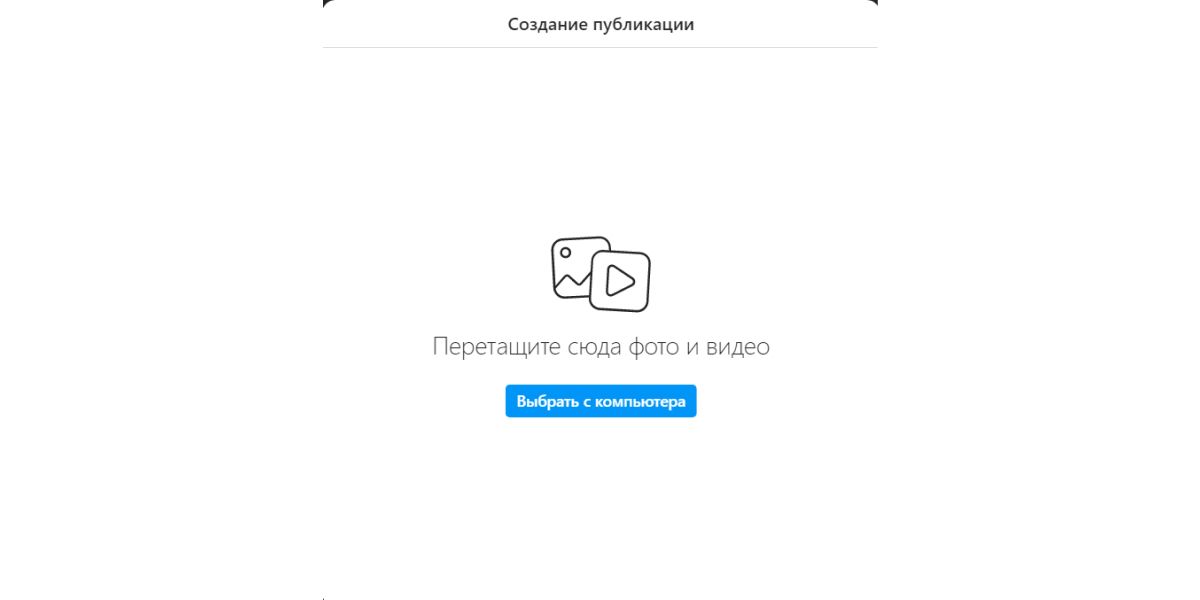
Когда файлы загрузятся, они появятся на экране.
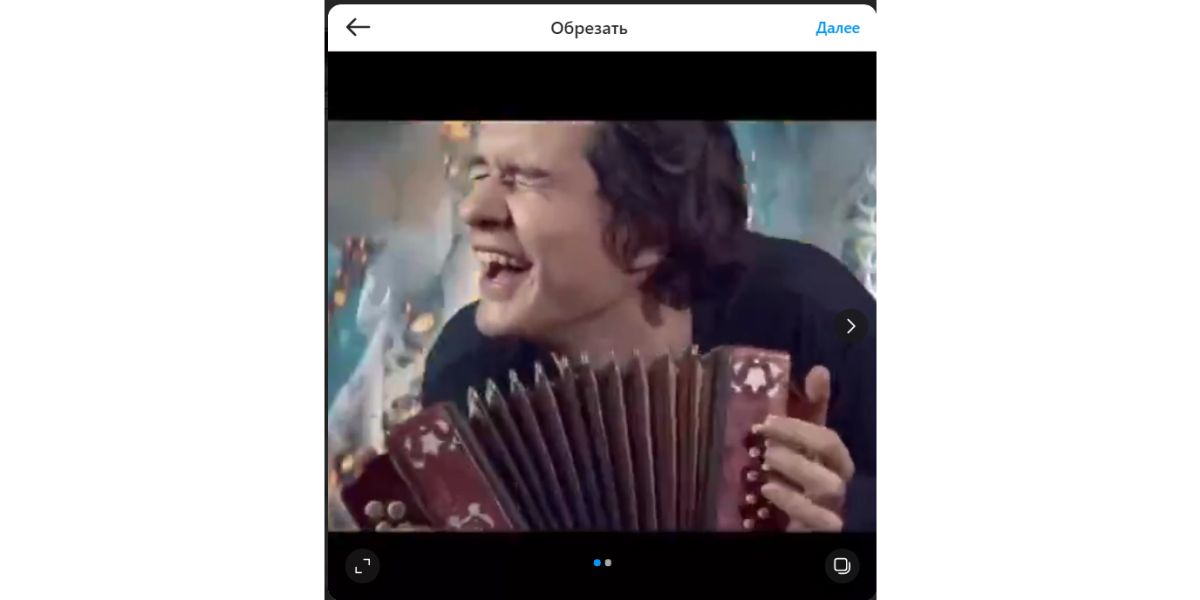
Каждое видео можно обрезать или изменить порядок роликов, если при загрузке он нарушился, и видео, которое должно было быть первым, оказалось вторым или третьим.
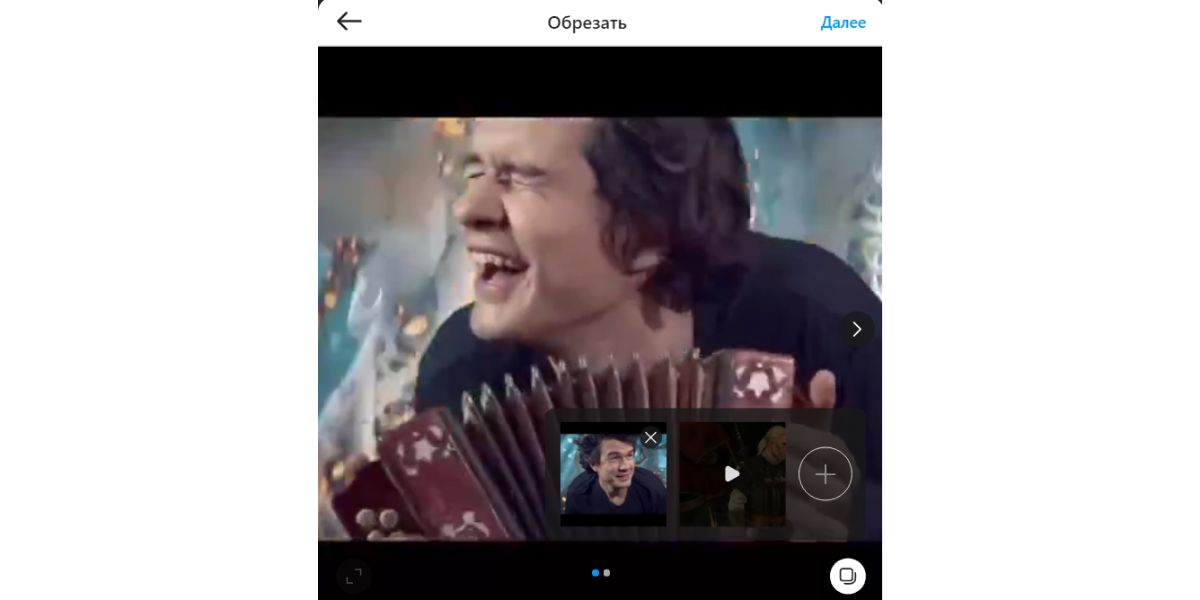
Чтобы изменить порядок, кликните на белый квадрат в правом нижнем углу. Так же можно добавить еще несколько роликов – для этого просто кликаем на плюс в кружке.
Если все устраивает на данном этапе, кликаем на «Далее» и переходим на следующий этап перед публикацией видео.
Открывается окошко редактирования. В нем можно:
- выбрать фото для обложки;
- обрезать видео и оставить только необходимый фрагмент;
- выключить звук.
Настройки касаются всех загруженных роликов. Чтобы переключиться между видео и настроить следующее, кликаем на стрелку по центру правого края ролика.
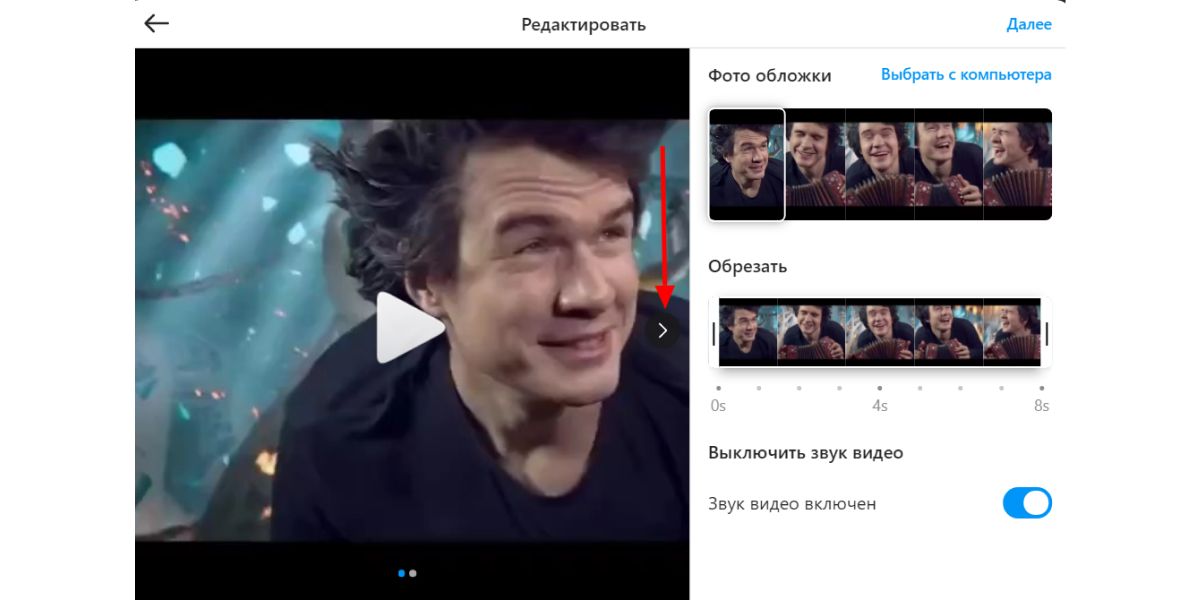
Если все сделанное вам нравится, кликаем на «Далее» и оказываемся в следующем окне. Это окно создания публикации. Здесь можно добавить последние штрихи, перед тем как разместить пост.
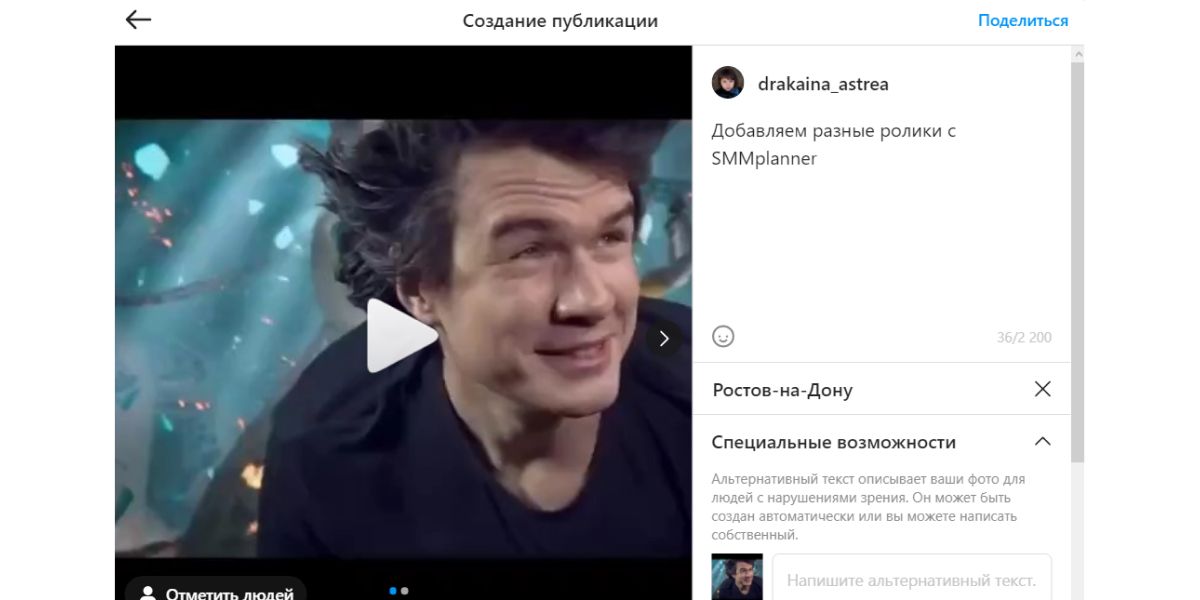
Что здесь можно редактировать:
- описание – рассказать, о чем ролики в посте, прикрепить смайлы;
- геолокацию – указать город, к которому относится ваша компания и в котором вы ищите новую аудиторию;
- отметки людей – указать пользователей, например, которые причастны к видео или должны его увидеть;
- специальные возможности – если человек не слышит, он сможет прочитать текст ролика;
- расширенные настройки – выключить комментарии, если нужно, чтобы под постом никто ничего не писал.
Кстати, комментарии можно выключить и позже, если появится такая необходимость.
Готово. Вы великолепны, пост опубликован, можно собирать реакции и клиентов, которые хотят заказать товары с видео :–)
Через SMMplanner
Через сервис отложенного постинга SMMplanner давно уже можно публиковать ролики в Инстаграме*. По ссылке вы получите бесплатный доступ ко всем функциям и после регистрации сможете публиковать посты и сторис во все соцсети целых 2 недели. Откройте для себя огромный функционал, запланируйте посты сразу на несколько дней или недель, займитесь более важными делами.
Вернемся к тому, как выложить два и более видео в Инстаграм*.
Сначала авторизуемся в сервисе или просто заходим на свою страницу в SMMplanner. Кликаем на «Запланировать пост».
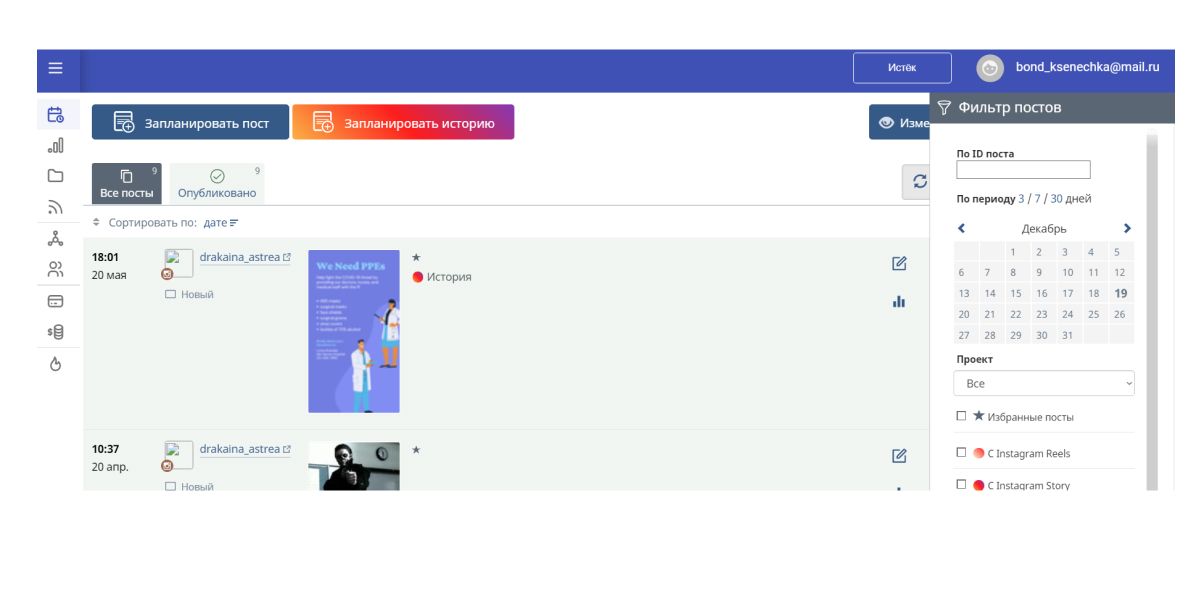
Открывается окно для создания поста, в котором можно:
- Добавить видео и/или фото с помощью кнопки «Фото/видео». Просто кликаем на нее, выбираем нужные ролики в окошке, добавляем их.
- Создать визуал через Canva. С помощью этого сервиса можно создать изображение для соцсетей, постер или коллаж – на ваш выбор.
- Добавить ссылку. Прикрепите переход на сайт компании, конкретный товар или исследование, о котором вы говорили в посте и в видео. Пусть люди поближе посмотрят и заинтересуются.
Обязательно выберите страницу, на которой пост будет опубликован.

Благодаря SMMplanner можно:
- опубликовать посты с несколькими видео сразу в разных соцсетях;
- автоматически удалить пост через определенное время;
- отключить комментарии под постом;
- добавить первый комментарий к посту;
- вставить хештеги;
- использовать / не использовать вотермарк;
- запустить таймер удаления первого комментария;
- выбрать обложку для роликов;
- опубликовать gif как видео;
- убедиться, что пост вышел.
Самый главный плюс – что все посты можно отложить: подготовить их к публикации, заранее распланировать даты и время выхода. И заняться другими делами. Здорово же?
Определяемся с аккаунтом или сразу несколькими страницами, где будет публиковаться пост. Выбираем ролики, которые хотим прикрепить к публикации.
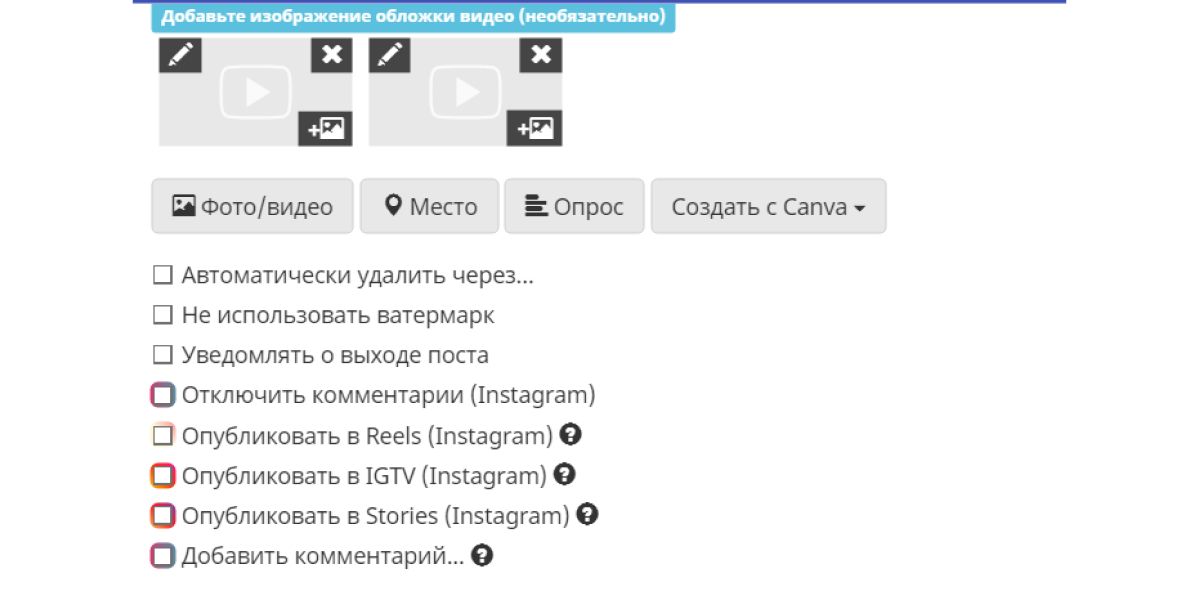
Каждое видео можно отредактировать, заменить обложку или удалить.
Видео можно опубликовать:
- в виде поста;
- в Reels;
- в IGTV;
- в сторис.
Настройки для каждого варианта одинаково простые, вне зависимости от выбора сторис или Reels. Пользуйтесь на здоровье :–) Если вы еще не разобрались, что такое Reels и зачем они вообще нужны, прочитайте нашу статью «Instagram Reels: все, что нужно знать о коротких видео рилс в Инстаграме*». В ней мы рассказываем обо всех возможностях этого формата.
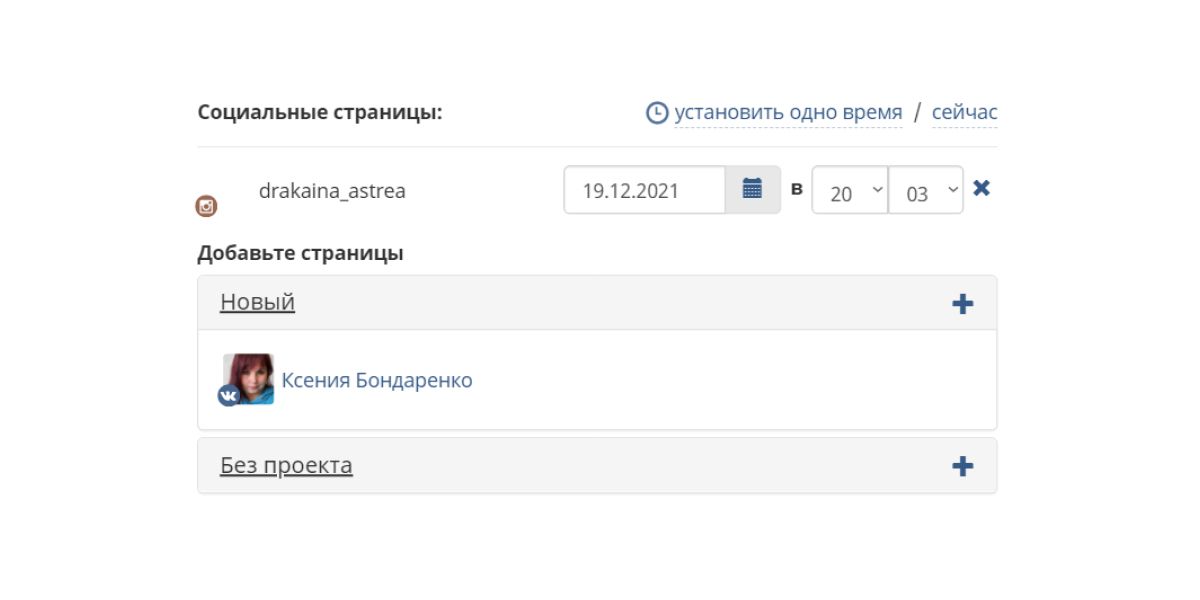
Итак, видео добавлены и отредактированы, аккаунт тоже выбран. Осталось определиться, где и когда будет опубликован пост.
Можно выбрать одну дату и время для публикации во всех соцсетях одновременно. Можно назначить разное время и даже даты для одинакового поста в разных соцсетях. Все настраивается по вашему желанию.
Если все готово – просто нажимаем на кнопку «Ок», пост будет запланирован. Все посты готовы – прекрасно, можно выдохнуть.
Если вам нужно подготовить видео для таргета, изучите статью «Как сделать видео для таргета в соцсетях: форматы, сервисы, редакторы». Там максимум информации о том, как сделать самое крутое видео и получить всех клиентов.
Как добавить 2 и более видео в Инстаграм* с телефона
Чтобы опубликовать несколько видео в Инстаграм* в мобильной версии, вам понадобятся телефон или планшет и установленное приложение Инстаграма*, желательно последней версии.
Открываем приложение и в правом верхнем углу нажимаем на плюсик. Затем выбираем пункт «Публикация».
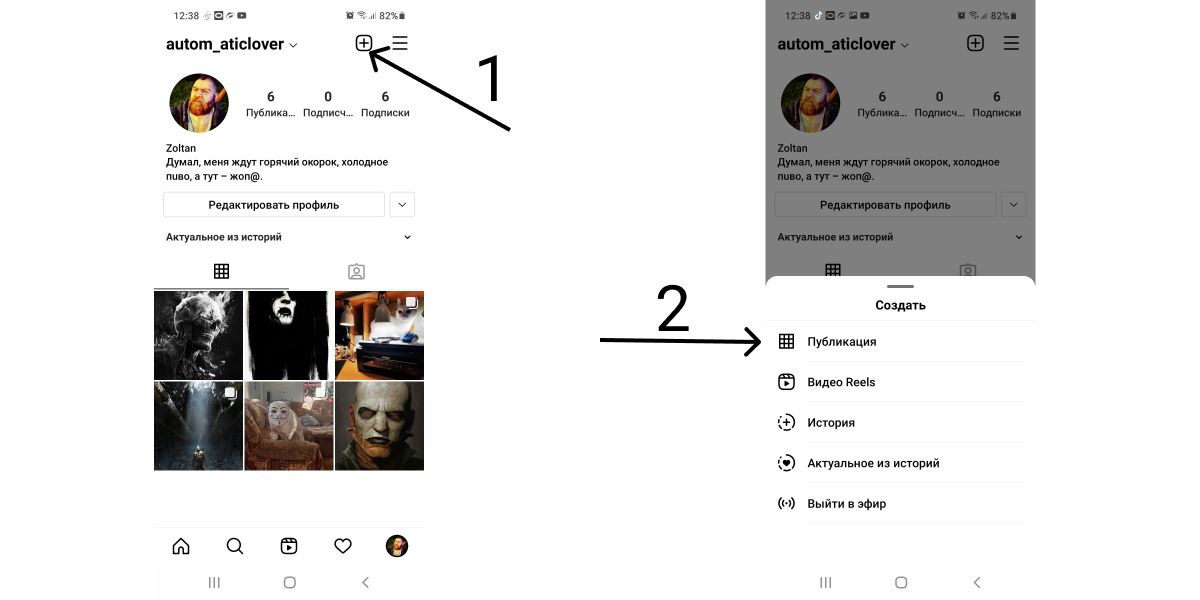
Вам откроется галерея с файлами на вашем устройстве. Далее выбираем видеофайлы, которые вы бы хотели опубликовать. Если нужно опубликовать несколько файлов, выбираем файл, который будет первым.
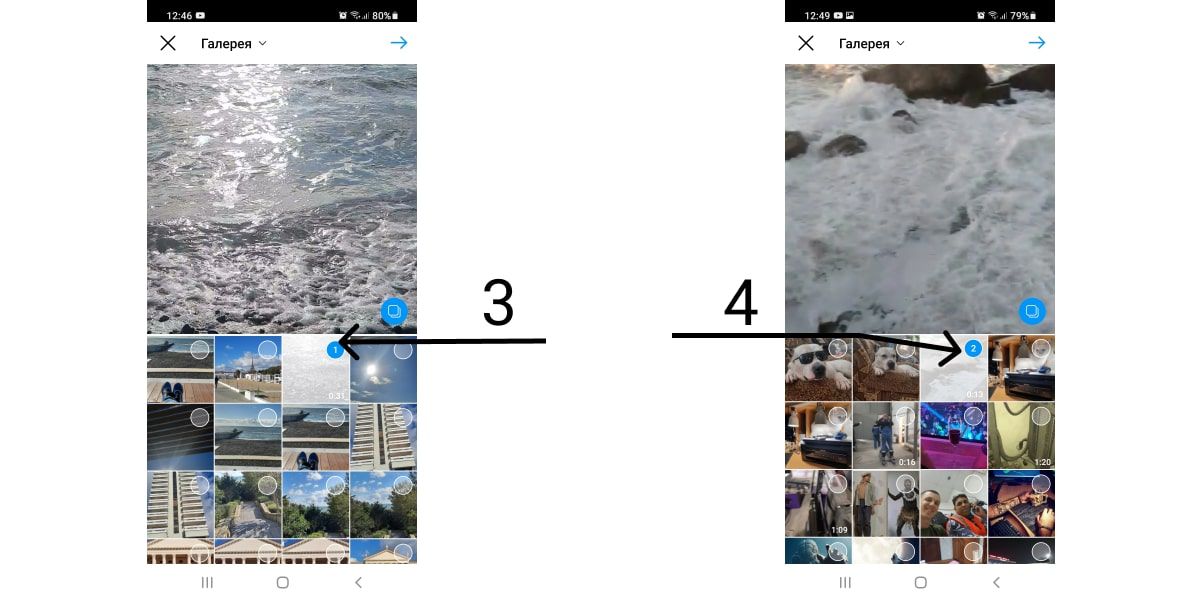
Удерживаем его, и на остальных файлах в верхнем правом углу появится кружочек. Теперь вы сможете выбрать еще несколько видео или фото. Номер в кружочке указывает на порядок файлов, обращайте на него внимание при выборе роликов.
Порядок, в котором будут воспроизводиться видео, вы устанавливаете по желанию. Ролики не должны быть длительнее 60 секунд. В противном случае система сократит их до одной минуты. Чтобы ваш пост выглядел интересно и необычно, можете использовать различные фильтры.
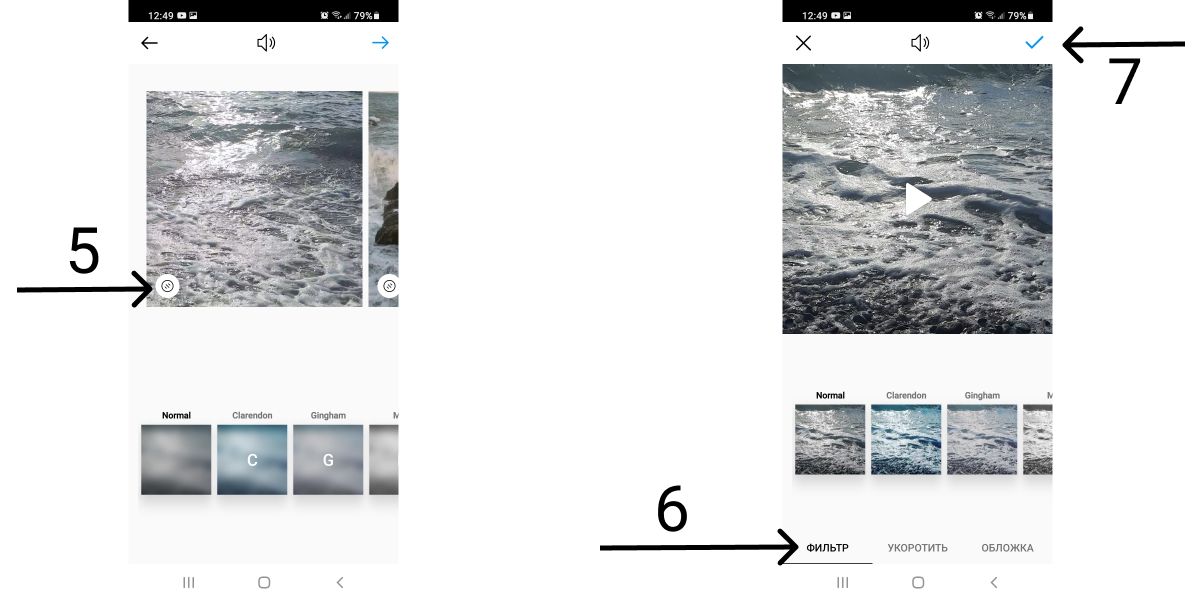
Видео можно редактировать, вы можете:
- укоротить ролик;
- вырезать момент, который подходит для публикации;
- наложить фильтры из предложенных системой;
- поменять обложку.
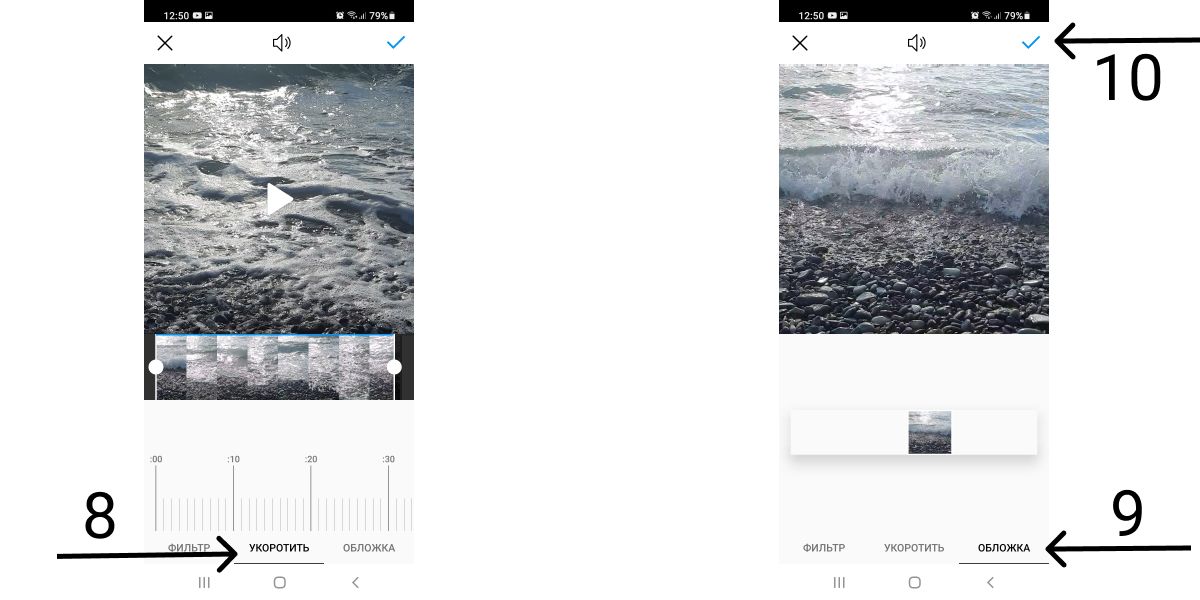
В строку описания, помимо текста, можно добавить хештеги, отражающие содержание ролика. Подробно о хештегах и о том, как их ставить в разных соцсетях, – в нашей статье «Как правильно ставить хештеги в соцсетях: гайд».
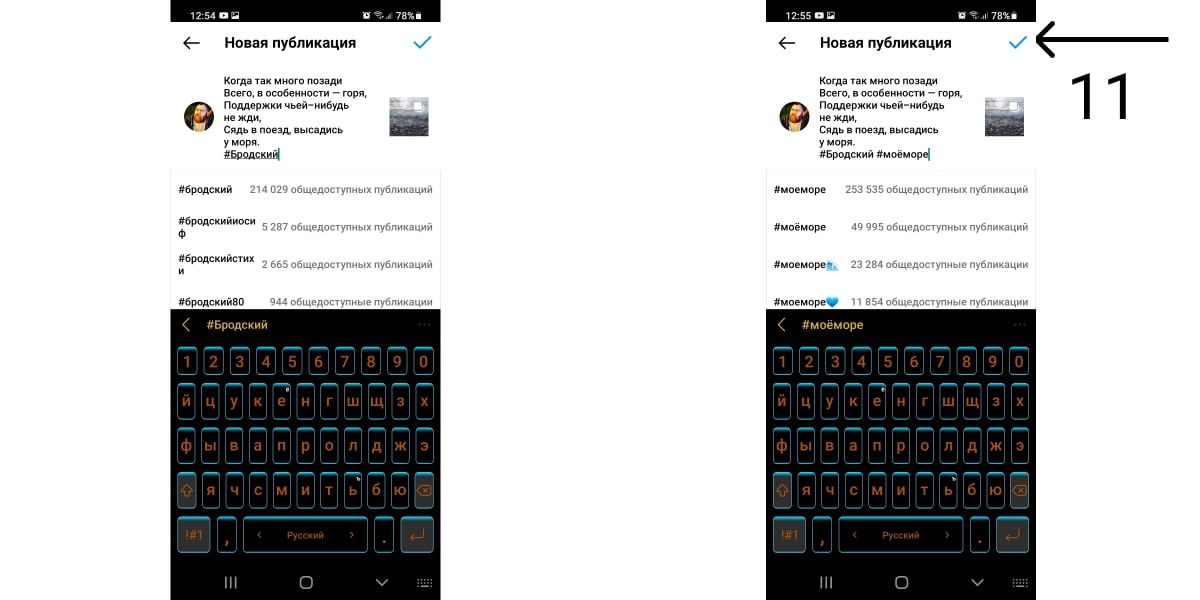
Также вы можете добавить местоположение. Это может быть важным для компаний, которым нужно набрать новую аудиторию и напомнить о себе старым клиентам.
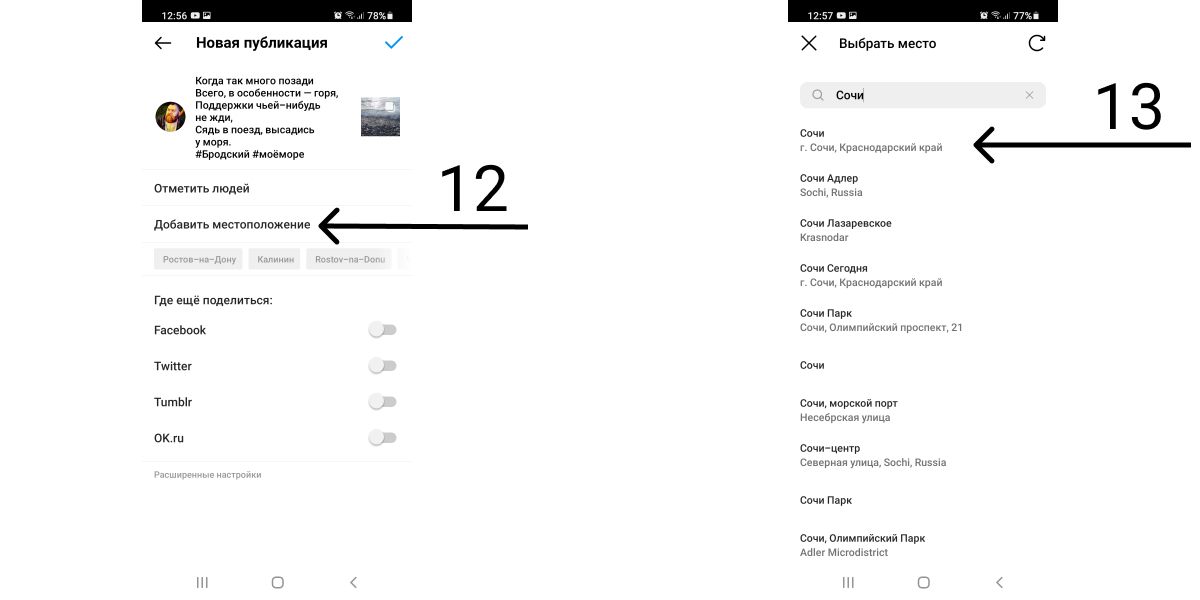
Смотрите внимательно на геолокацию, а то вместо улицы Ленина в Ростове-на-Дону укажете Ленина в Москве и удивитесь, как много людей посмотрели публикацию, но никто не пришел.
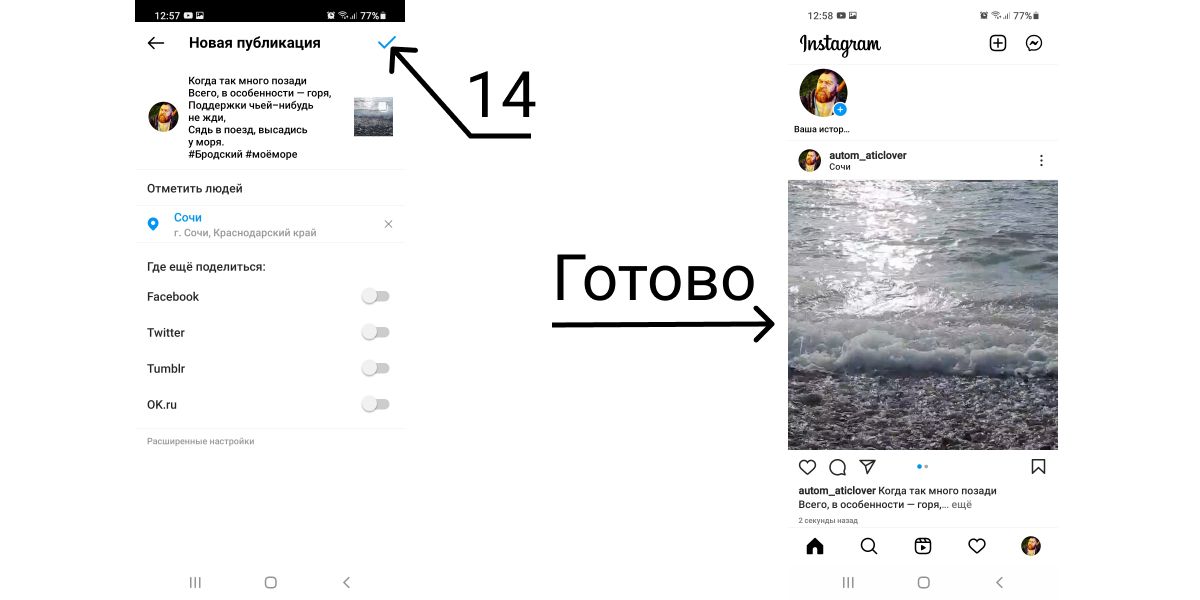
Как добавить несколько видео в Историю Инстаграма* с телефона
И снова включаем приложение Инстаграма*. Если пока не очень понимаете, что публиковать в сторис, предлагаем почитать статью «Основы работы с Историями Инстаграма*: правила публикации и полезные фишки». Там подробно рассказываем об особенностях формата и режимах съемки.
Левый верхний угол занимает иконка вашего аккаунта с синим плюсиком. Нажимаем на нее, выбираем два или больше видеоролика и жмем «Далее».
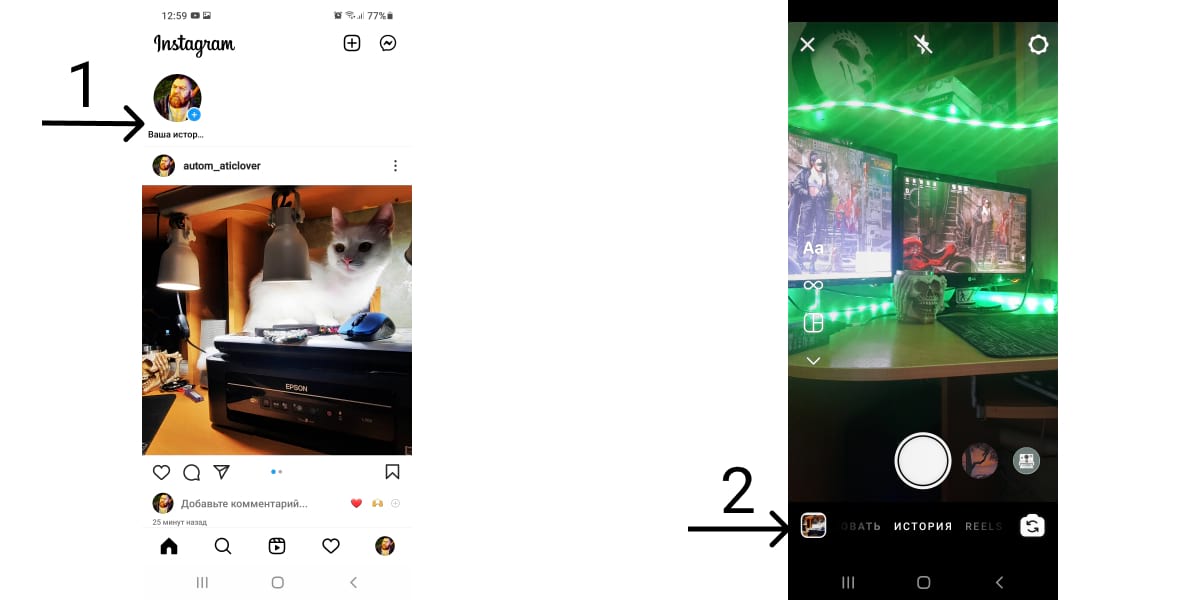
Можно выбрать папку на мобильном, из которой будете добавлять ролики для публикации.
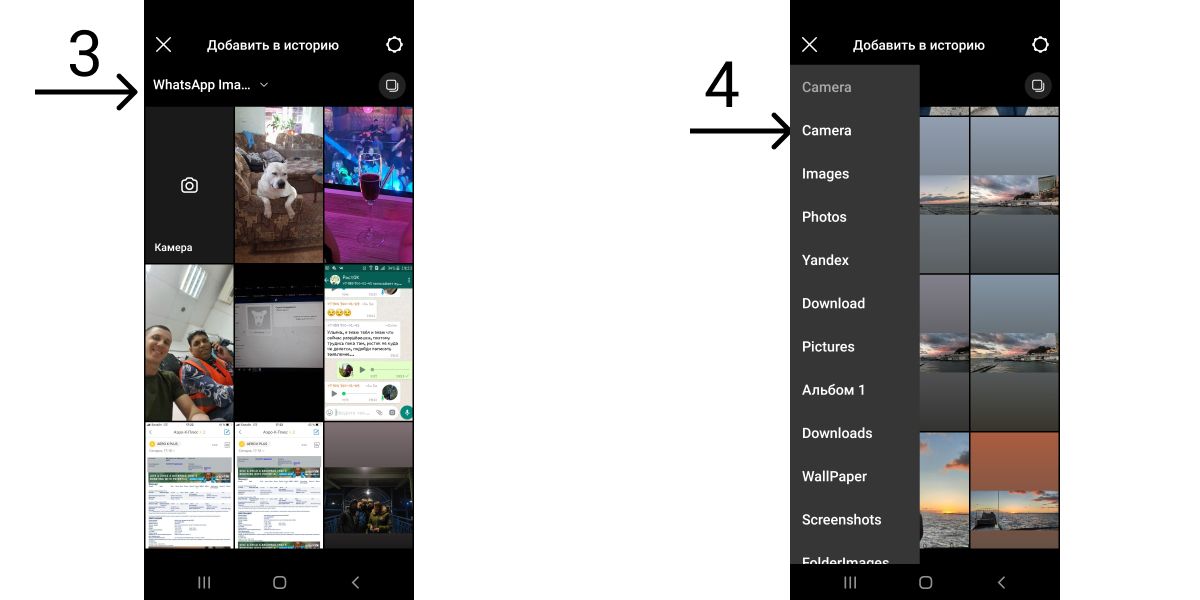
Выбираем видеоролики, которые хотим добавить в будущий пост. Еще раз проверьте порядок. На том видео, которое должно быть первым, светится голубая цифра 1? Значит, все правильно.
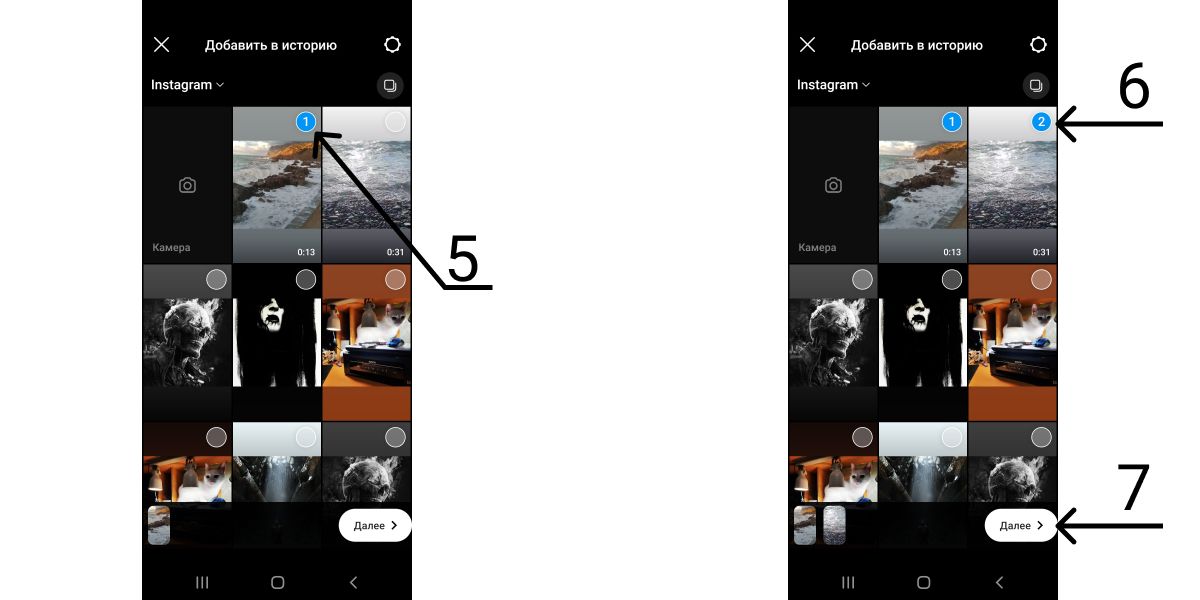
По желанию вы можете:
- обработать видеоролики;
- добавить эффекты;
- написать или нарисовать рисунок внутри ролика;
- добавить текст или эмодзи;
- убрать или изменить звук.
Любая обработка, редакция и эффекты – все на ваше усмотрение. Можно публиковать вообще как есть.
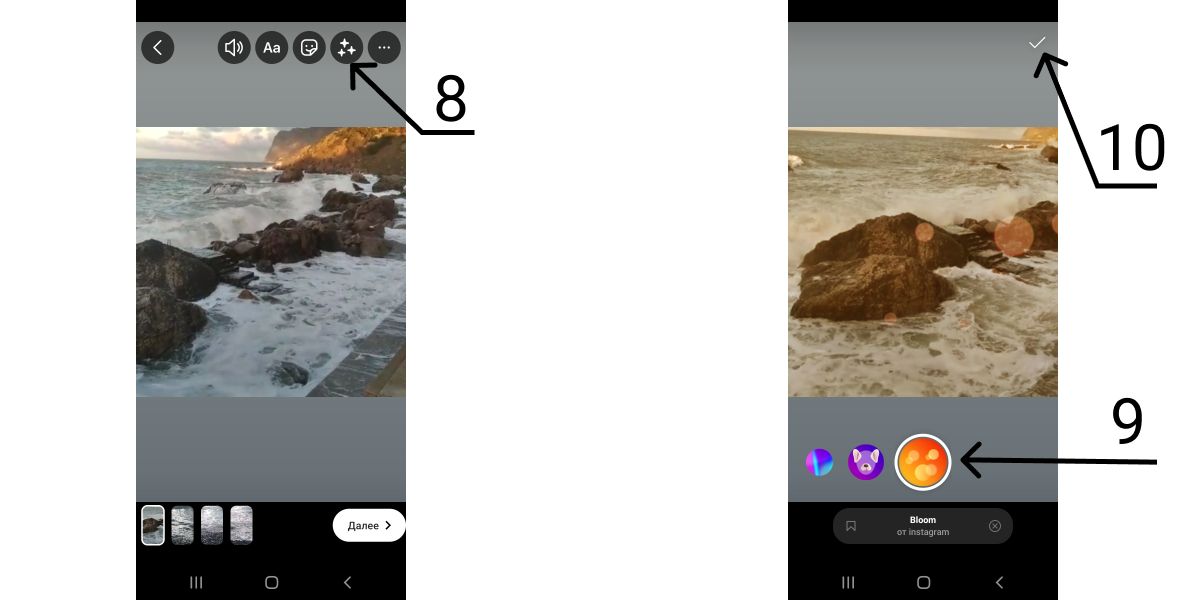
Используем текст, если в планах, например, рекламировать тур, услугу или товар. Подбираем размер шрифта, его цвет, наклон и все остальное.
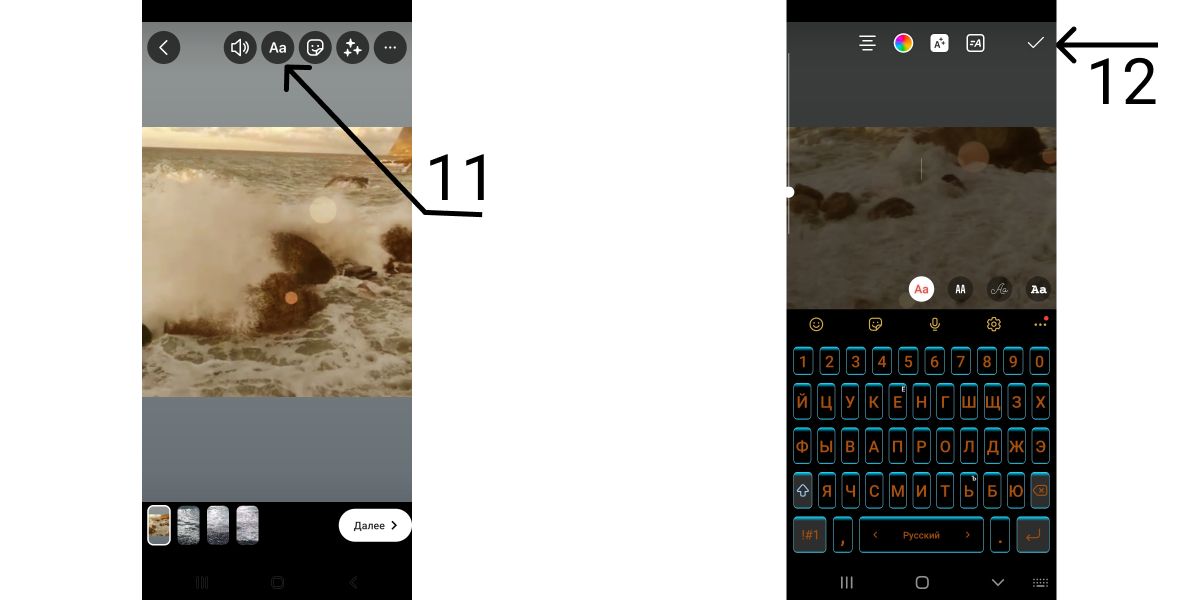
Можно добавить и рисунок на видео. Для этого кликаем на 3 точки и в выпадающем меню выбираем «Рисунок». Готово, можно рисовать.
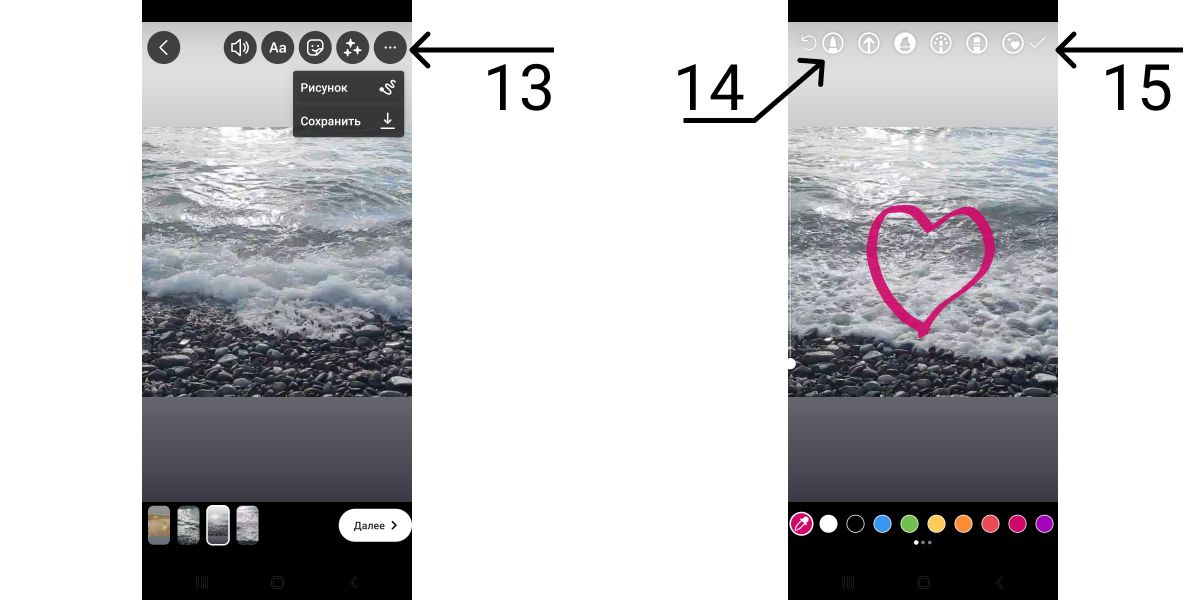
Нажимаете «Далее» и выбираете, кто будет видеть эту Историю:
- все пользователи;
- только близкие друзья;
- конкретный пользователь в личном сообщении.
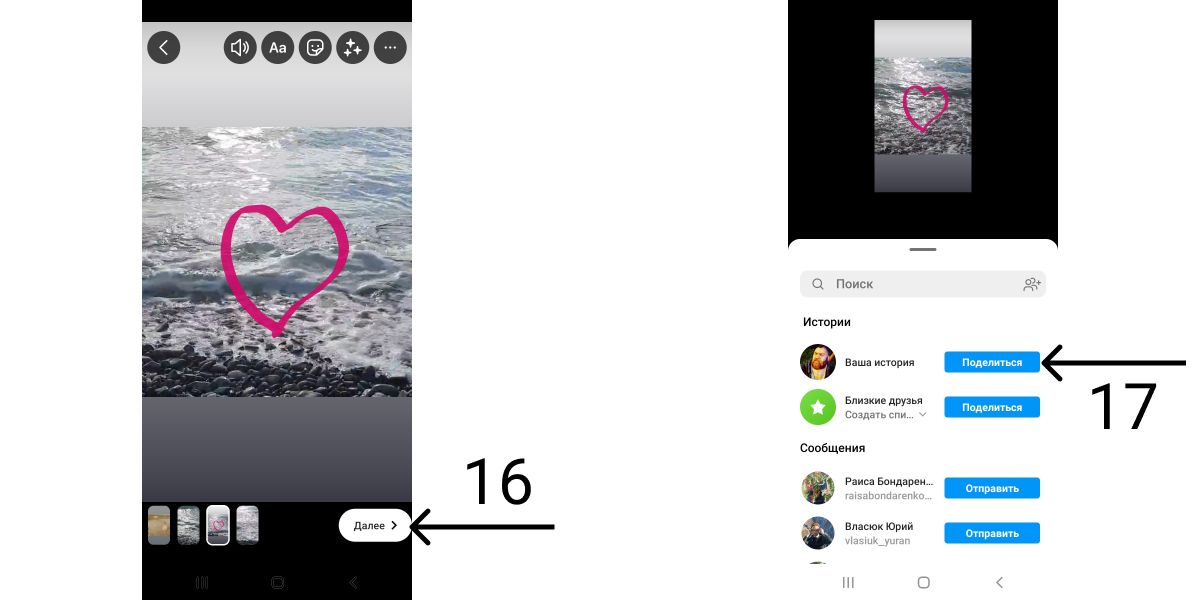
Все отлично, История готова. Ее увидят те, для кого вы ее разместили. А может и прокомментируют. Кстати, к сторис можно добавлять не только рисунки, но и опросы. Как – рассказывали в идее для поста «Опросы», но можно применить ее и для сторис.
Если нужно посмотреть статистику по опубликованным сторис, читайте нашу статью «Статистика сторис в Инстаграме* 2021 – гайд». В ней мы рассказываем, на какие показатели смотреть и как с ними работать. Анализируйте свои показатели и развивайтесь, чтобы стать самой крутой компанией в вашей нише.
Как добавить несколько видео в Актуальное
Видео размещено и теперь появилось в ваших сторис. Но это ненадолго. Через 24 часа ролик исчезнет, его никто не будет видеть. Но можно закрепить ролик в Актуальном, тогда он будет радовать ваших подписчиков бесконечно долго.
Чтобы добавить ролики из свежей сторис в Актуальное, кликаем на вашу Историю.
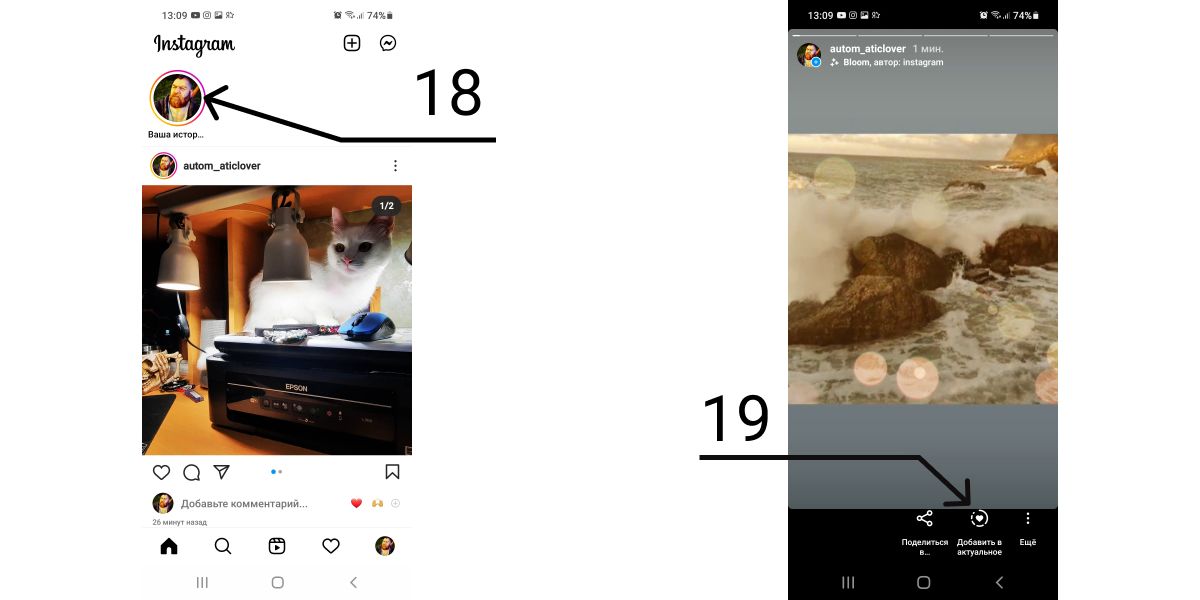
Кликаем, появляется меню, в котором Инстаграм* предложит выбрать папку Актуального или создать новую. Если у вас такого еще не было, нужно будет дать имя новой папке. Советуем подобрать название, которое будет отражать содержание сторис.
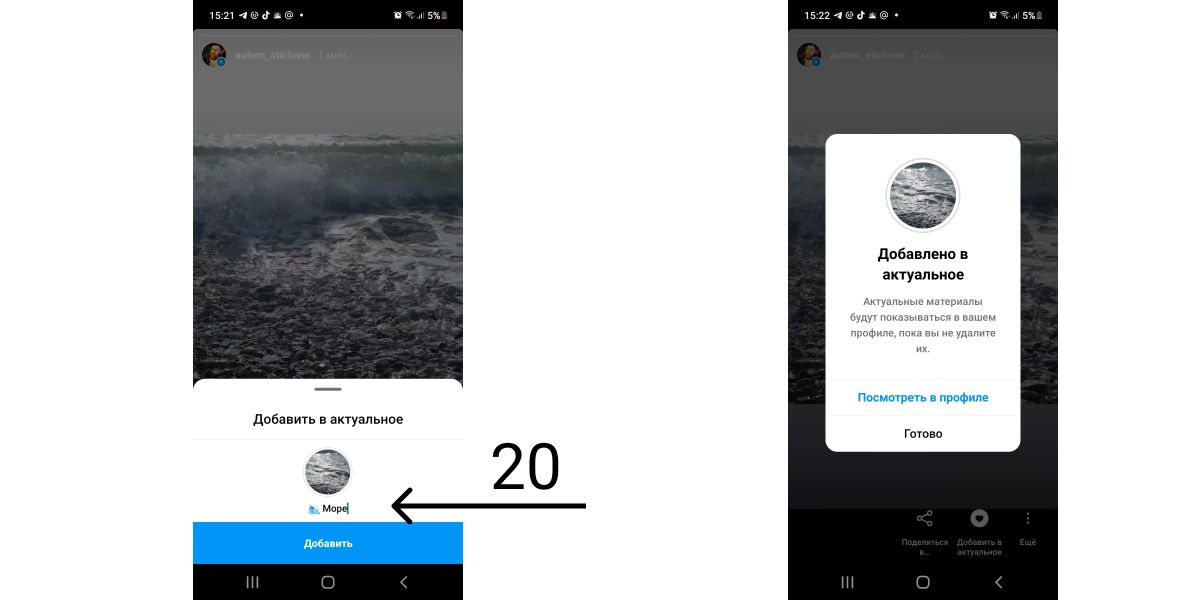
Теперь все ролики, добавленные в Актуальное, будут там до тех пор, пока их не удалят. Пользователи смогут просматривать их в любой момент.
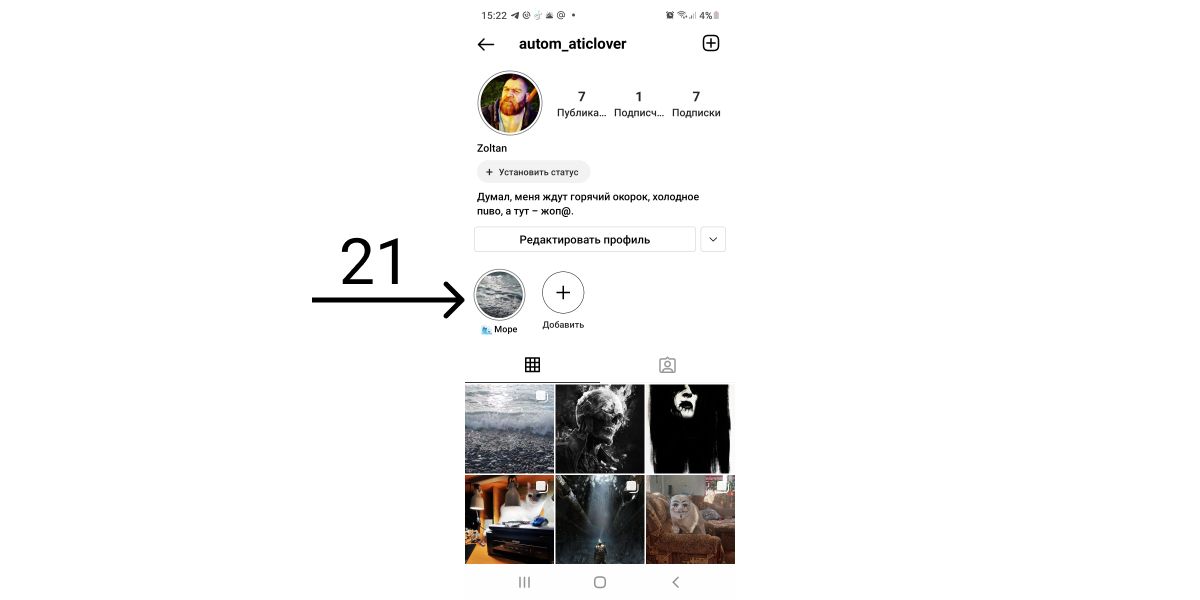
Мы разобрались, как добавить несколько видео в пост или Историю Инстаграма*, закрепить новые сторис в Актуальном. Это несложный процесс, а с помощью SMMplanner посты можно запланировать сразу на несколько дней или недель вперед, чтобы не заниматься этим каждый день.
Больше об Инстаграме*, оформлении аккаунтов и работе с ними – в нашем блоге. Подписывайтесь, чтобы узнать все о соцсетях и продвижении :–)

